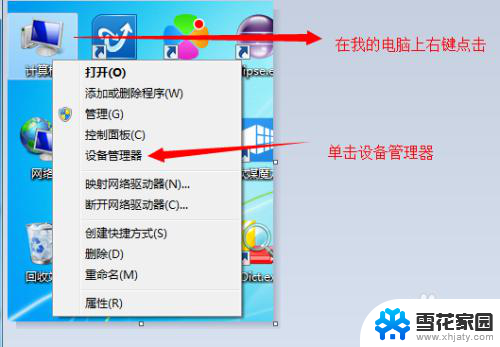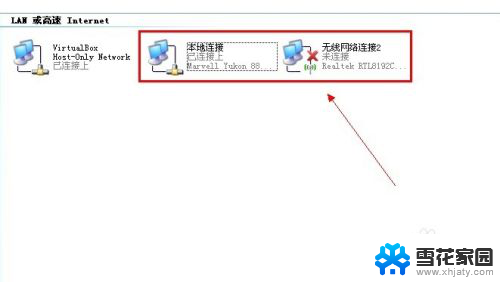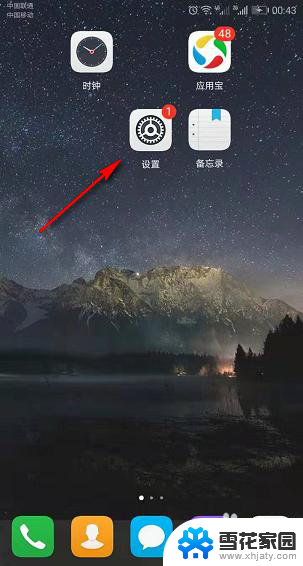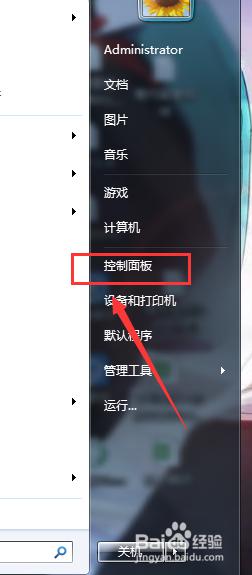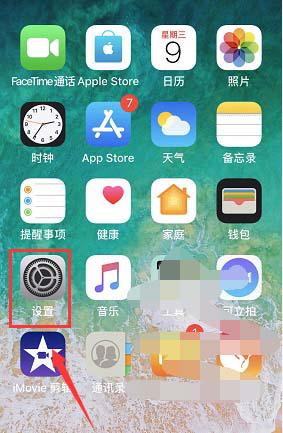无线网卡打开方式 电脑无线网卡开启方法
更新时间:2024-05-09 18:02:24作者:yang
在现代社会无线网卡已成为我们日常生活中必不可少的一部分,许多人在使用电脑时却不清楚如何正确打开无线网卡。为了方便大家更好地使用电脑上网,下面就来介绍一下电脑无线网卡的开启方法。无论是笔记本电脑还是台式机,只要按照正确的步骤操作,就能轻松连接到网络,畅快地上网。
方法如下:
1.点击桌面上的”此电脑“。

2.在“此电脑”中,点击“打开设置”。
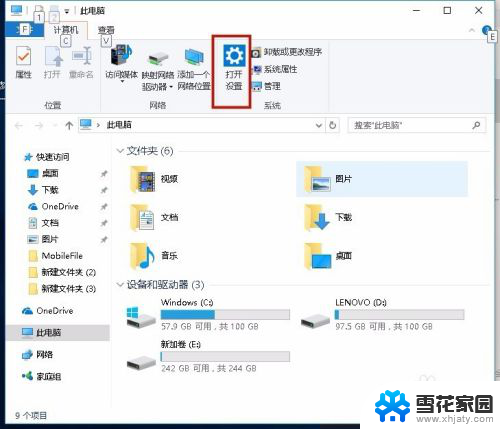
3.点击“网络和Internet" 。
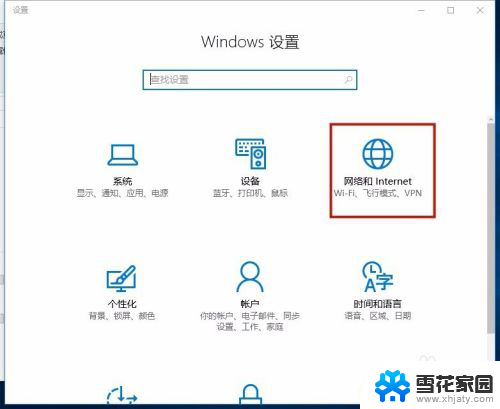
4.弹出”设置“对话框,选择“更改适配器选项”。
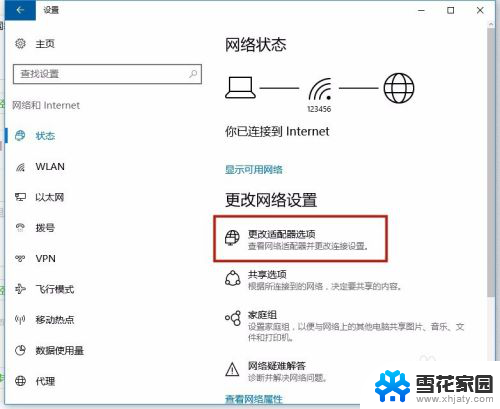
5.查看”WAN“状态,如果无线未连接。会显示”已禁用“的状态,用鼠标双击打开;如果已连接,此处则会显示无线网的名称。
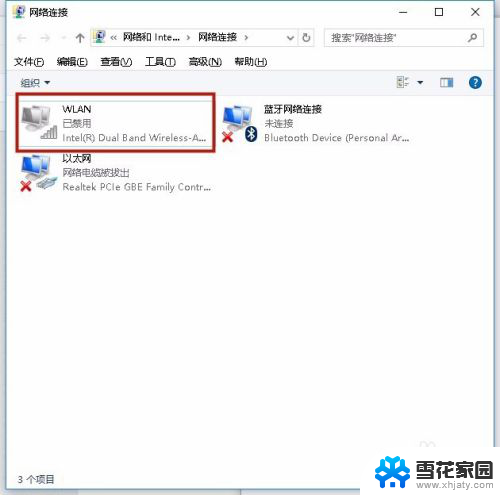
6.点击电脑右下角的无线网络按钮,本看附近的无线网络。比如这里选择”123456”网络, 输入无线网的密码即可。
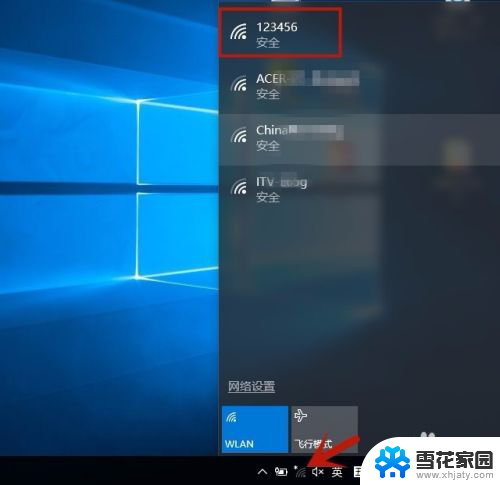
7.连接成功后,重新打开“更改适配器选项”,可看到“WLAN”已经连接上了。
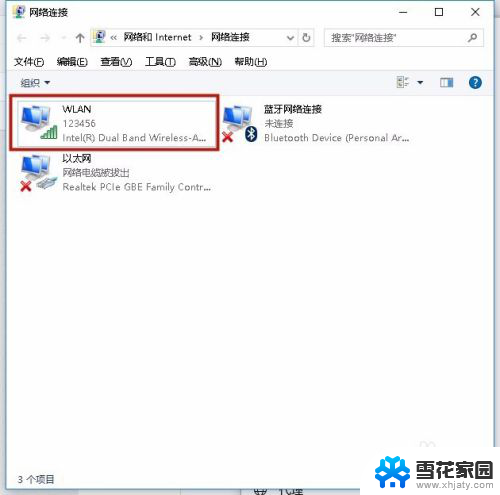
以上就是无线网卡打开方式的全部内容,如果还有不清楚的用户可以参考以上步骤进行操作,希望对大家有所帮助。